Fotos in der Shared Gallery App löschen
2 min
In diesem Artikel
- Ein Bild oder Video von deiner Live-Website aus löschen
- Ein Bild oder Video aus der Website-Verwaltung löschen
Wenn du Medien nicht mehr in deiner geteilten Galerie anzeigen möchtest, kannst du sie entweder von deiner Live-Website oder aus deiner Website-Verwaltung entfernen.
Website-Admins und Mitglieder mit der Berechtigung, eine Galerie zu verwalten, können alle Bilder oder Videos in der Galerie löschen. Mitglieder können alle Bilder oder Videos löschen, die sie selbst hochgeladen haben.
Wichtig:
Es ist nicht möglich, Bilder und Videos wiederherzustellen, nachdem du sie gelöscht hast.
Ein Bild oder Video von deiner Live-Website aus löschen
Du kannst ein Foto oder Video löschen, wenn du es nicht mehr auf deiner Website anzeigen möchtest.
Um Inhalte von deiner Live-Website zu löschen:
- Öffne die Shared Gallery App auf deiner Live-Website.
- Melde dich mit der E-Mail-Adresse an, die deinem Konto von Wix zugeordnet ist.
- (Optional) Wenn du Alben erstellt hast, wähle das Album mit dem Bild oder Video aus, das du löschen möchtest. Mehr über Alben erfahren
- Klicke über dem Bild oder Video auf das Symbol für Weitere Aktionen
 .
.
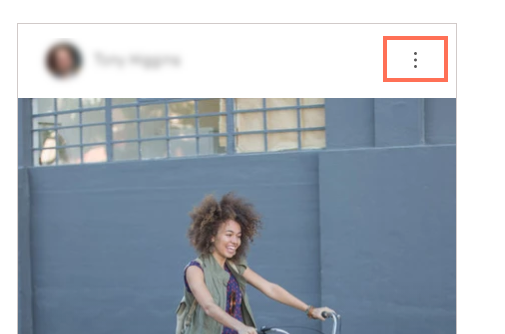
- Was möchtest du machen?
Ein einzelnes Bild oder Video löschen
Lösche mehrere Bilder oder Videos
Tipp: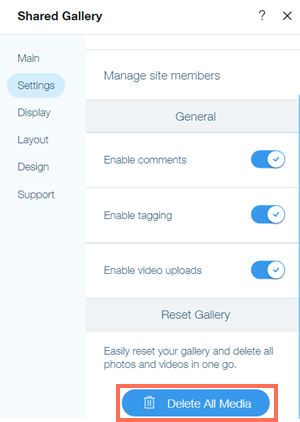
Klicke in deinem Editor im Tab Einstellungen auf Alle Medien löschen, um deine Galerie zurückzusetzen und alle Bilder und Videos auf einmal zu löschen.
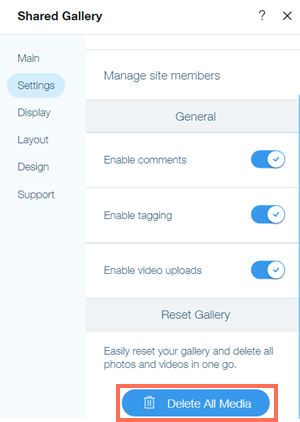
Ein Bild oder Video aus der Website-Verwaltung löschen
Du kannst Inhalte auch direkt über deine Website-Verwaltung aus deiner Shared Gallery entfernen.
Um Inhalte aus deiner Verwaltung zu löschen:
- Öffne die Shared Gallery in deiner Website-Verwaltung.
- Klicke neben dem Album mit dem Bild oder Video, das du löschen möchtest, auf Öffnen.
- Wähle aus, was du tun möchtest:
Ein einzelnes Bild oder Video löschen
Lösche mehrere Bilder oder Videos

